进入U盘启动模式是在安装或修复操作系统时常用的方法之一。华硕电脑作为一款广受欢迎的电脑品牌,使用U盘启动模式也非常简单。本文将详细介绍华硕电脑进入U盘启动模式的步骤及注意事项。
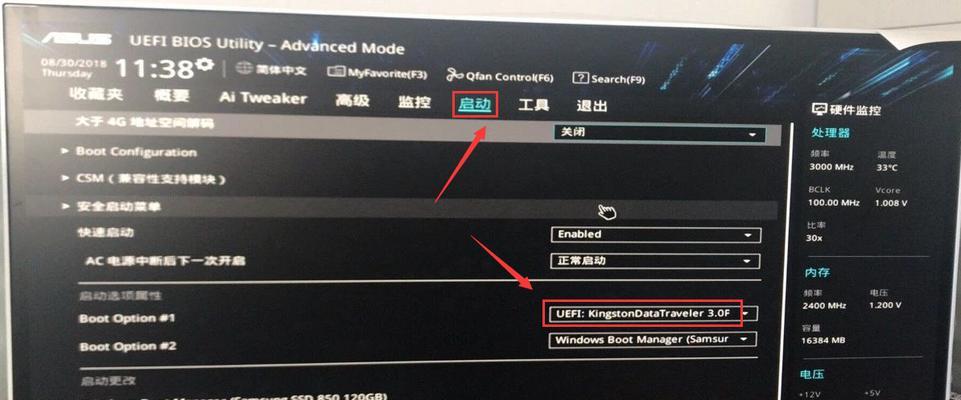
文章目录:
1.准备一个可用的U盘
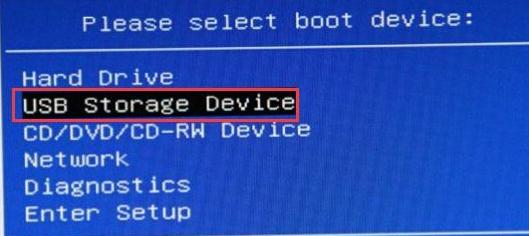
确保你已经准备好一根可用的U盘。该U盘应该已经被格式化,并且里面没有重要的数据。建议使用8GB以上容量的U盘。
2.关闭华硕电脑
在开始进入U盘启动模式之前,务必将华硕电脑完全关机。确保所有正在运行的程序已经关闭,并断开所有外接设备。

3.插入U盘并开机
将准备好的U盘插入华硕电脑的USB接口,并按下电源按钮启动电脑。在电脑开机时,按下F8或ESC键进入BIOS设置。
4.进入BIOS设置界面
不同型号的华硕电脑可能使用不同的按键进入BIOS设置界面,常见的按键有F2、F8、ESC等。在启动时按下相应的按键,直到进入BIOS设置界面。
5.找到启动选项
在BIOS设置界面中,使用方向键选择“Boot”或“启动”选项,并按下回车键进入。
6.选择U盘为启动设备
在启动选项中,找到“BootPriority”或“启动顺序”选项。使用方向键将U盘设为第一启动设备,并按下回车键确认。
7.保存并退出BIOS设置
在设置完成后,按下F10键保存修改,并选择“Yes”或“是”以确认保存。然后按下回车键退出BIOS设置界面。
8.重启华硕电脑
华硕电脑将会自动重启。在重新启动的过程中,系统将从U盘中读取引导文件,并进入U盘启动模式。
9.进入U盘启动模式
根据U盘中的操作系统安装文件,华硕电脑将进入相应的U盘启动模式。你可以按照提示进行系统安装或修复操作。
10.安装或修复操作系统
根据个人需求,选择安装或修复操作系统。根据U盘中的指引,完成相应的操作。
11.注意事项:备份重要数据
在进行系统安装或修复之前,强烈建议备份你的重要数据。因为在这个过程中,可能会格式化硬盘或删除现有数据。
12.注意事项:选择合适的操作系统版本
根据个人需求,选择适合自己的操作系统版本。确保所选操作系统与你的计算机兼容并满足你的需求。
13.注意事项:确保U盘正常工作
在进入U盘启动模式之前,确保U盘没有损坏且正常工作。如果U盘有任何问题,可能会影响到操作系统的安装或修复。
14.注意事项:及时更新驱动程序和安全补丁
在完成安装或修复操作系统后,记得及时更新驱动程序和安全补丁,以确保计算机的性能和安全性。
15.
通过以上步骤,我们可以轻松地进入华硕电脑的U盘启动模式,并进行操作系统的安装或修复。请务必遵循注意事项,以免造成数据丢失或其他不必要的问题。记得在进行任何操作之前备份重要数据,并选择适合自己的操作系统版本。祝您操作顺利!




